Επεξεργασία κριτηρίων φίλτρου για μια προβολή πίνακα
Μαζί με τις στήλες που εμφανίζονται στην προβολή, τα κριτήρια φιλτραρίσματος που εφαρμόζονται σε μια προβολή είναι ιδιαίτερα σημαντικά γι' αυτήν. Είναι δυνατό να προσθέσετε ή να επεξεργαστείτε κριτήρια φίλτρου και να αλλάξετε τη σειρά ταξινόμησης για τις στήλες που περιλαμβάνονται σε μια προβολή. Εάν μια σειρά ταξινόμησης δεν έχει οριστεί για μια προβολή, από προεπιλογή, η προβολή ταξινομείται με βάση την κύρια στήλη στην προβολή σε αύξουσα σειρά (Α έως Ω).
Επεξεργασία των κριτηρίων φίλτρου μιας προβολής
Είσοδος στο Power Apps.
Αναπτύξτε την επιλογή Δεδομένα, επιλέξτε Πίνακες, επιλέξτε τον πίνακα που θέλετε και, στη συνέχεια, επιλέξτε την περιοχή Προβολές.
Σημείωση
Οι προσαρμογές σε έναν πίνακα πρέπει να λαμβάνουν χώρα εντός μιας λύσης. Για να ενημερώσετε έναν πίνακα εντός μιας λύσης, ανοίξτε τη λύση σας από την περιοχή Λύσεις, επιλέξτε τον πίνακα και, στη συνέχεια, επιλέξτε την περιοχή Προβολές.
Επιλέξτε μια στήλη και, από το μενού στήλης, επιλέξτε Φιλτράρισμα κατά.
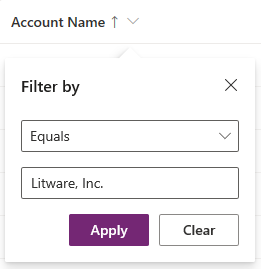
Επιλέξτε τον τελεστή υπό όρους.
Πληκτρολογήστε ή επιλέξτε τη σύγκριση τιμή για τη συνθήκη.
Επιλέξτε Εφαρμογή.
Οι εκφράσεις φίλτρου για μια προβολή εμφανίζονται στον πίνακα ιδιοτήτων προβολής.
Για να επεξεργαστείτε μια έκφραση φίλτρου, επιλέξτε την έκφραση επιλογής φίλτρου από τον πίνακα Προβολή ιδιοτήτων.
Για να καταργήσετε μια έκφραση φίλτρου, επιλέξτε το κουμπί Χ.
Εργασία με τη δόμηση παράστασης φίλτρου
Η δόμηση παράστασης στη σχεδίαση προβολής μπορεί να χρησιμοποιηθεί για την προσθήκη, την επεξεργασία φίλτρων ή την κατάργηση για οποιεσδήποτε στήλες του πίνακα στην τρέχουσα προβολή ή για στήλες σε έναν σχετικό πίνακα.
Επεξεργασία ή κατάργηση μιας συνθήκης φίλτρου με τη δόμηση παραστάσεων
Επιλέξτε μια προβολή για να την ανοίξετε. Ο πίνακας ιδιοτήτων προβολής παραθέτει τα υπάρχοντα φίλτρα.

Στο παράθυρο Προβολή ιδιοτήτων, επιλέξτε μια συνθήκη φιλτραρίσματος.
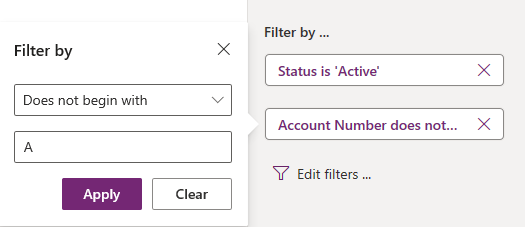
Επιλέξτε τον τελεστή υπό όρους.
Πληκτρολογήστε ή επιλέξτε τη σύγκριση τιμή για τη συνθήκη.
Επιλέξτε Εφαρμογή.
Για να καταργήσετε μια συνθήκη επιλέξτε Κλείσιμο. Η συνθήκη καταργείται χωρίς επιβεβαίωση.
Εργασία με πολλές συνθήκες φίλτρου
Στη δόμηση παράστασης επιλέξτε Προσθήκη > Προσθήκη γραμμής.
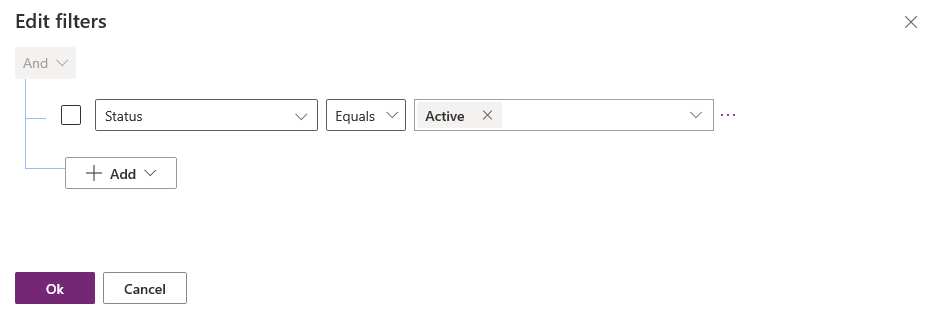
Επιλέξτε μια στήλη για τη συνθήκη.
Επιλέξτε έναν τελεστή υπό όρους.
Επιλέξτε μια τιμή σύγκρισης.
Ορισμένες συνθήκες φιλτραρίσματος δεν απαιτούν μια τιμή σύγκρισης για τη συνθήκη. Για παράδειγμα, ο τελεστής Περιέχει δεδομένα δεν απαιτεί μια τιμή σύγκρισης. Με άλλες συνθήκες φίλτρου, πρέπει να επιλεγεί μια τιμή σύγκρισης από μια σύνολο επιλογών. για παράδειγμα, η στήλη Κατάσταση έχει ένα σύνολο επιλογών που περιέχει τις τιμές Ενεργό και Ανενεργό.

Επιλέξτε ΟΚ.
Προσθήκη μιας συνθήκης ομάδας σε ένα φίλτρο
Στη δόμηση παράστασης επιλέξτε Προσθήκη > Προσθήκη ομάδας.
Επιλέξτε τον σχεσιακό τελεστή Ή για την ομάδα. Και είναι ο προεπιλεγμένος σχεσιακός τελεστής.
Καθορίστε τον πρώτο όρο της ομαδοποιημένης συνθήκης. Επιλέξτε τη στήλη, τον τελεστή υπό όρους και την τιμή σύγκρισης.
Επιλέξτε Προσθήκη > Προσθήκη ομάδας.
Καθορίστε τον δεύτερο όρο της ομαδοποιημένης συνθήκης.
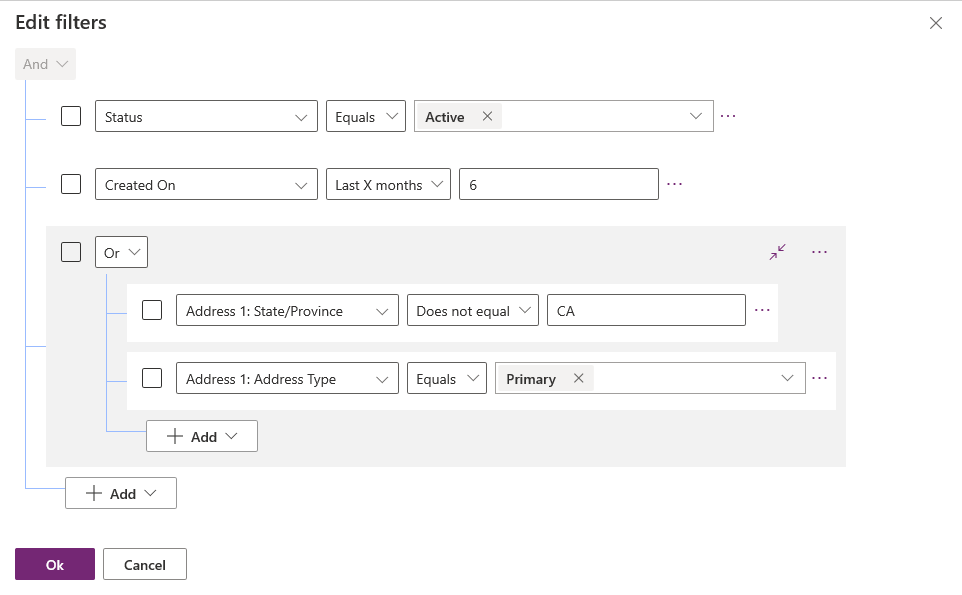
Μπορείτε να επιλέξετε Σύμπτυξη για να εμφανίσετε την ομάδα ως έκφραση υπό όρους.
Προσθήκη σχετικού πίνακα σε μια συνθήκη
Στη λειτουργία δόμησης έκφρασης, επιλέξτε Προσθήκη > Προσθήκη σχετικού πίνακα.
Επιλέξτε μια στήλη από τον τρέχοντα πίνακα που σχετίζεται με έναν άλλο πίνακα. Ο πίνακας που σχετίζεται με τη στήλη εμφανίζεται σε παρένθεση. Μπορείτε να επιλέξετε τις στήλες που έχουν μια σχέση "πολλά προς ένα", "ένα προς πολλά" ή "πολλά προς πολλά" με τον σχετιζόμενο πίνακα.
Επιλέξτε μια στήλη του σχετιζόμενου πίνακα για τη συνθήκη.
Επιλέξτε έναν τελεστή υπό όρους.
Επιλέξτε ή πληκτρολογήστε μια τιμή σύγκρισης.

Συνθήκες ομαδοποίησης ενός φίλτρου
Στη δόμηση παράστασης, επιλέξτε το πλαίσιο ελέγχου για τις συνθήκες όπου απαιτείται ομαδοποίηση.
Επιλέξτε Περισσότερες εντολές (...) για μία από τις συνθήκες και, στη συνέχεια επιλέξτε Δημιουργία ομάδας.
Για να καταργήσετε μια ομάδα, επιλέξτε Περισσότερες εντολές (...) για την ομάδα και μετά επιλέξτε Κατάργηση ομαδοποίησης
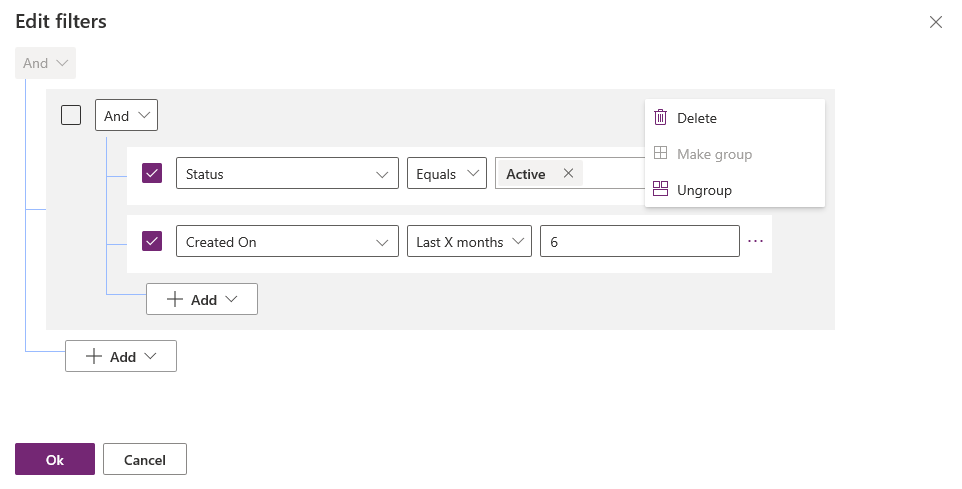
Χρήση της εξερεύνησης λύσεων για επεξεργασία κριτηρίων φιλτραρίσματος
Αλλαγή των κριτηρίων φίλτρου για μια προβολή.
Για να δημιουργήσετε ή να επεξεργαστείτε στη σχεδίαση προβολών, στο τμήμα παραθύρου Κοινές εργασίες, επιλέξτε Επεξεργασία κριτηρίων φίλτρου.
Το παράθυρο διαλόγου δείχνει ένα παρόμοιο περιβάλλον εργασίας χρήστη με εκείνο του στοιχείου Πρόσθετα κριτήρια εύρεσης. Χρησιμοποιήστε τους όρους AND και OR για να καθορίσετε και να ομαδοποιήσετε κριτήρια επιλέγοντας τον όρο φίλτρου και, στη συνέχεια, επιλέξτε Group AND ή Group OR.
Επιλέξτε OK για αποθήκευση των κριτηρίων φιλτραρίσματος.
Για περισσότερες πληροφορίες σχετικά με τη δημιουργία όρων φίλτρου, ανατρέξτε στην ενότητα Δημιουργία, επεξεργασία ή αποθήκευση με Πρόσθετα κριτήρια εύρεσης.
Επόμενα βήματα
Ρύθμιση παραμέτρων ταξινόμησης σε μια προβολή
Δημιουργία και επεξεργασία προβολών πίνακα χρησιμοποιώντας τη σχεδίαση εφαρμογών
Σημείωση
Μπορείτε να μας πείτε ποια γλώσσα προτιμάτε για την τεκμηρίωση; Πάρτε μέρος σε μια σύντομη έρευνα. (σημειώνεται ότι αυτή η έρευνα είναι στα Αγγλικά)
Η έρευνα θα διαρκέσει περίπου επτά λεπτά. Δεν συλλέγονται προσωπικά δεδομένα (δήλωση προστασίας προσωπικών δεδομένων).